|
VRay渲染器是3dmax的渲染插件,也是最常用最专业的插件,和3dmax2020匹配的目前是VRay4.2渲染器,此文我主要为你分享VRay4.2渲染器的下载安装教程,这也是我亲自测试之后没有任何问题,才拿出来分享,并且我还亲自录制了安装视频教程以及编写了图文教程,哪怕你是小白,跟着我的步骤操作,一样可以成功安装使用;
VRay4.2渲染器下载链接:https://pan.baidu.com/s/11PtfXIwdHDE5lDe_nwfUcg 提取码:biwy
【下载方法】电脑打开浏览器,复制下载链接,粘贴至浏览器网址栏(网址栏,网址,不是百度搜索框)打开,复制粘贴提取码,点提取文件,点保存到网盘,打开网盘客户端,找到刚保存的VRay4.2渲染器,用鼠标右键单击,点下载,等待下载完成;
一、安装视频教程
https://v.qq.com/x/page/v0953dnljne.html 观看1080P高清安装教程,复制链接粘贴至浏览器打开;
二、安装图文教程
1、首先确定自己电脑上已成功安装且激活3dmax2020版本软件,再进行接下来的操作; 3dmax2020的下载地址也分享给你:https://pan.baidu.com/s/1xf4-IG5WBKKb_9MkNVAHvQ  2、根据上方我提供的VRay4.2渲染器安装包下载到自己的电脑,刚下载好是压缩包文件,用鼠标右键单击,点解压到当前文件夹,等待解压完成,会解压出来一个新的VRay4.2渲染器安装包的文件夹; 2、根据上方我提供的VRay4.2渲染器安装包下载到自己的电脑,刚下载好是压缩包文件,用鼠标右键单击,点解压到当前文件夹,等待解压完成,会解压出来一个新的VRay4.2渲染器安装包的文件夹; 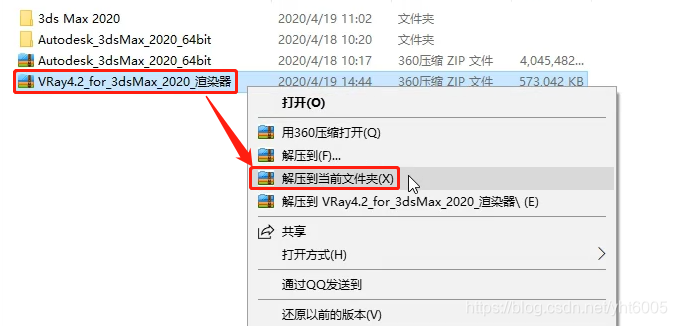 3、双击进入新解压出来的VRay4.2渲染器安装包的文件夹内; 3、双击进入新解压出来的VRay4.2渲染器安装包的文件夹内; 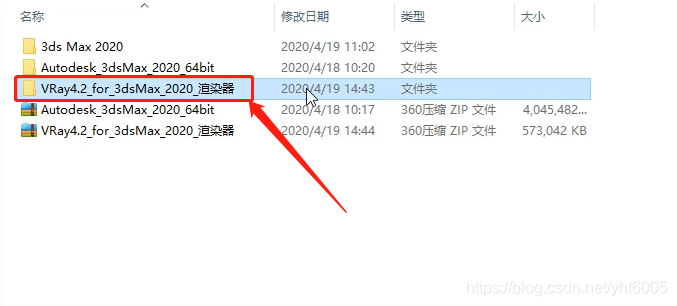 4、鼠标右键单击VRay4.2 for 3dsMax2020渲染器安装包,点以管理员身份运行; 4、鼠标右键单击VRay4.2 for 3dsMax2020渲染器安装包,点以管理员身份运行;  5、先勾选I accept,再点Next按钮; 5、先勾选I accept,再点Next按钮; 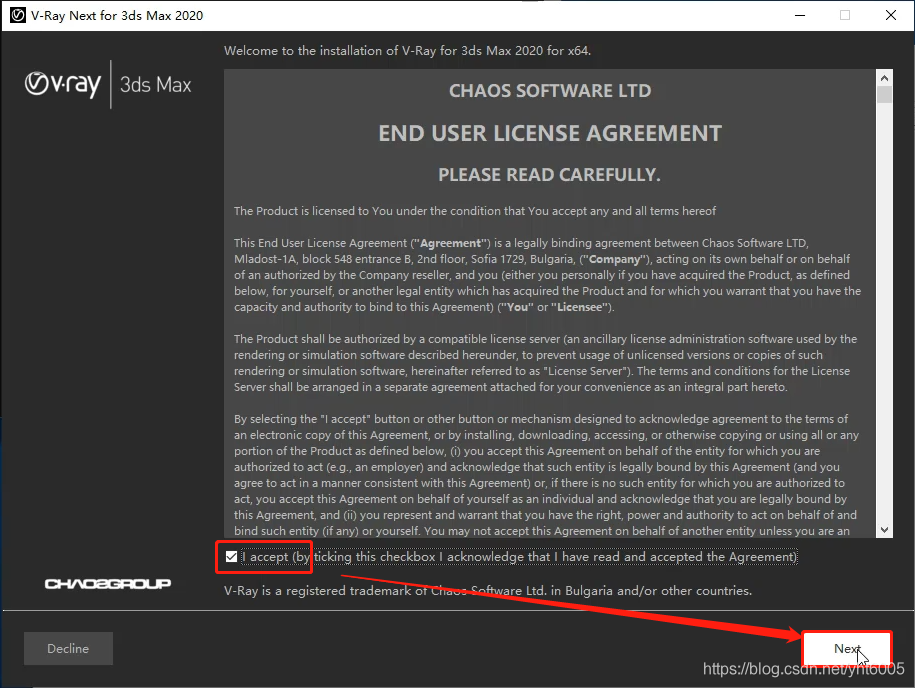 6、此界面默认点 Install Now按钮; 6、此界面默认点 Install Now按钮; 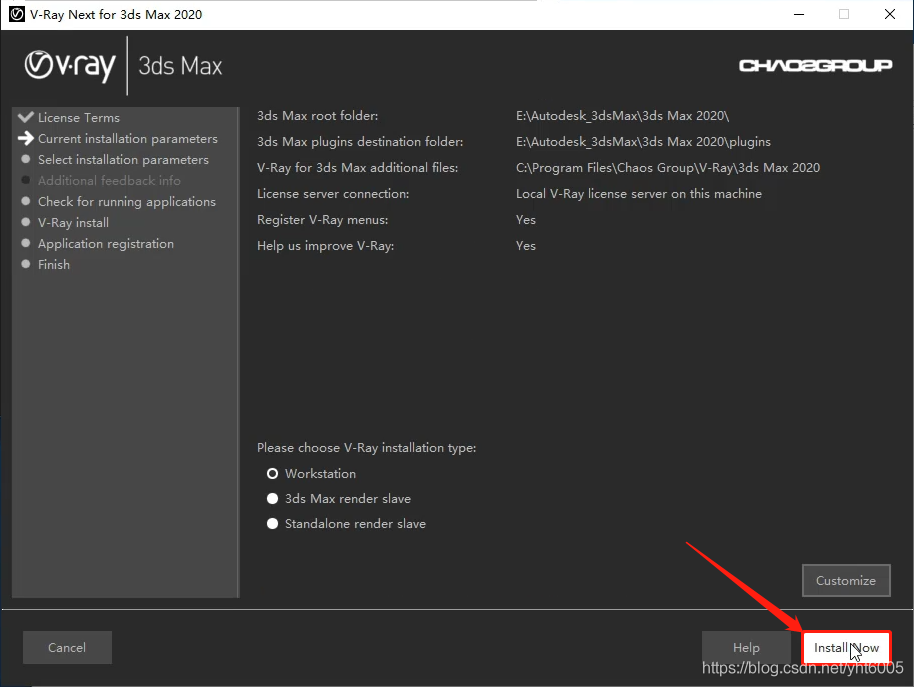 7、取消上方两个勾选的内容,再点Finish按钮; 7、取消上方两个勾选的内容,再点Finish按钮;  8、点 I Agree按钮; 8、点 I Agree按钮; 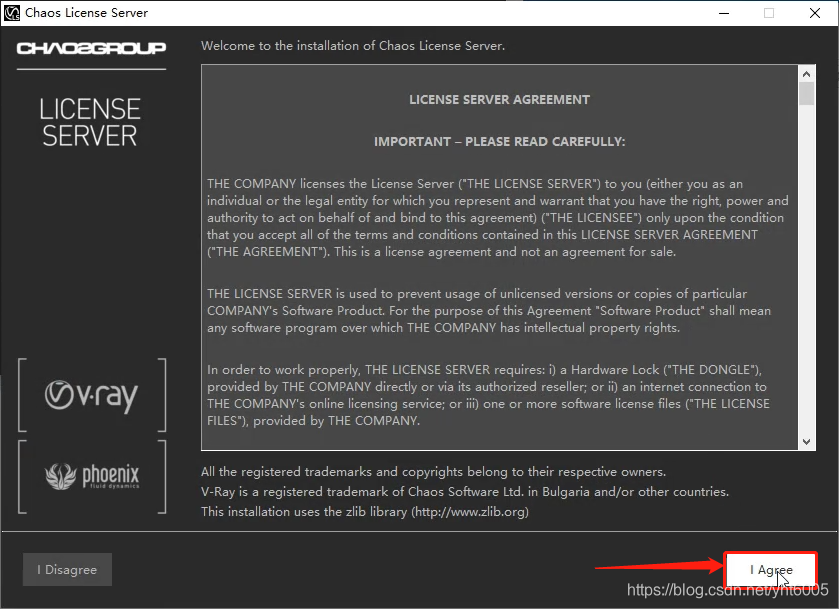 9、默认点Install Now按钮; 9、默认点Install Now按钮;  10、默认点左下方的Skip按钮; 10、默认点左下方的Skip按钮; 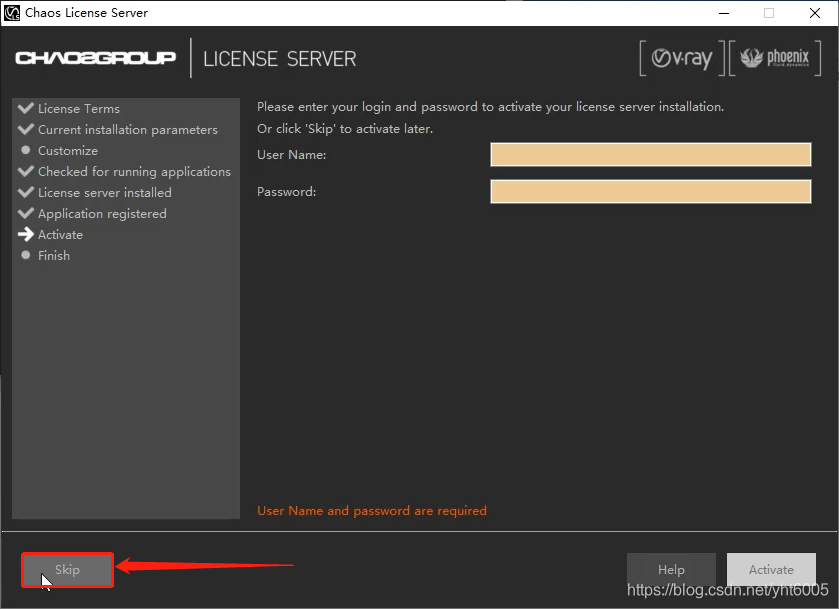 11、点Finish按钮; 到此,VRay4.2渲染器已安装成功,接下来开始对渲染器进行破解和汉化; 11、点Finish按钮; 到此,VRay4.2渲染器已安装成功,接下来开始对渲染器进行破解和汉化; 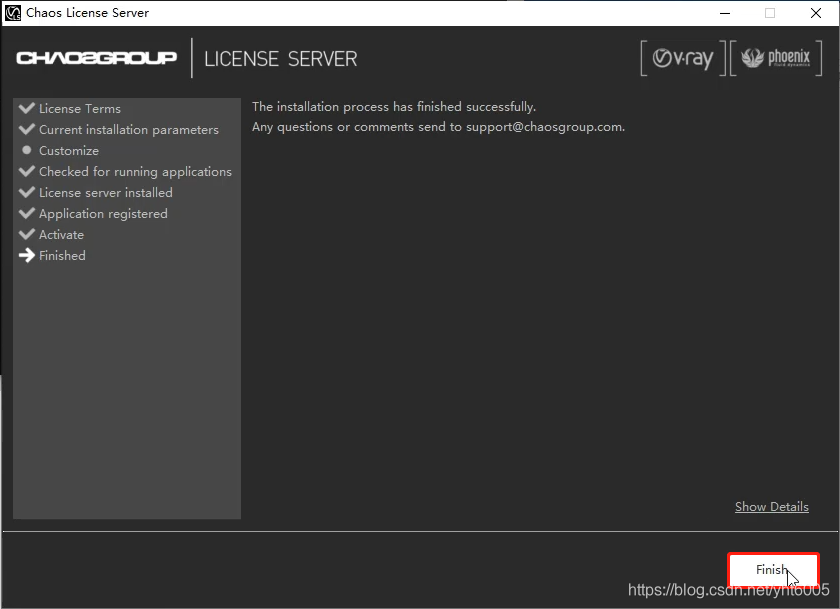 12、回到解压渲染器安装包内,找到VRay4.2 for 3dsMax2020 破解汉化文件压缩包,鼠标右键单击,点解压到当前文件夹,等待解压完成,会解压出来一个新的文件夹; 12、回到解压渲染器安装包内,找到VRay4.2 for 3dsMax2020 破解汉化文件压缩包,鼠标右键单击,点解压到当前文件夹,等待解压完成,会解压出来一个新的文件夹; 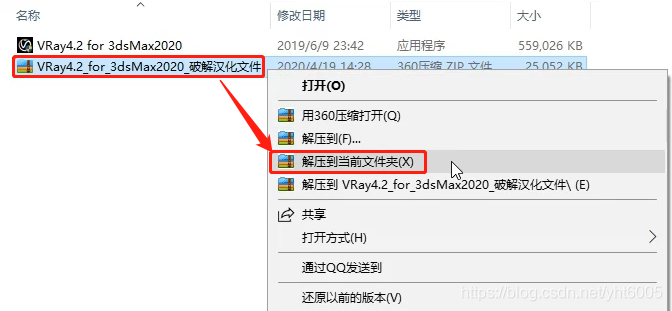 13、双击进入我们刚刚新解压出来的VRay4.2 for 3dsMax2020 破解汉化文件的文件夹内; 13、双击进入我们刚刚新解压出来的VRay4.2 for 3dsMax2020 破解汉化文件的文件夹内;  14、进入破解文件的文件夹内,右键单击vray_v42000_fix.dlr,点复制; 14、进入破解文件的文件夹内,右键单击vray_v42000_fix.dlr,点复制; 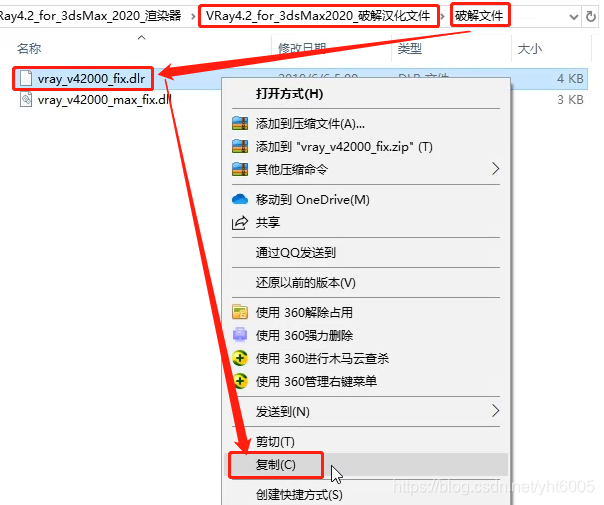 15、在电脑桌面,找到3dsMax2020软件图标,右键单击,点属性; 15、在电脑桌面,找到3dsMax2020软件图标,右键单击,点属性;  16、新打开的属性界面,在快捷方式分类下方,点打开文件所在的位置,会打开一个新的文件夹; 16、新打开的属性界面,在快捷方式分类下方,点打开文件所在的位置,会打开一个新的文件夹; 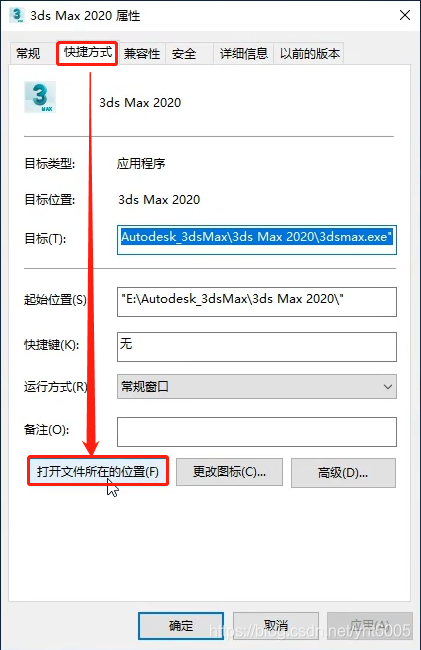 17、在新打开的文件夹内,双击进入Plugins文件夹; 17、在新打开的文件夹内,双击进入Plugins文件夹; 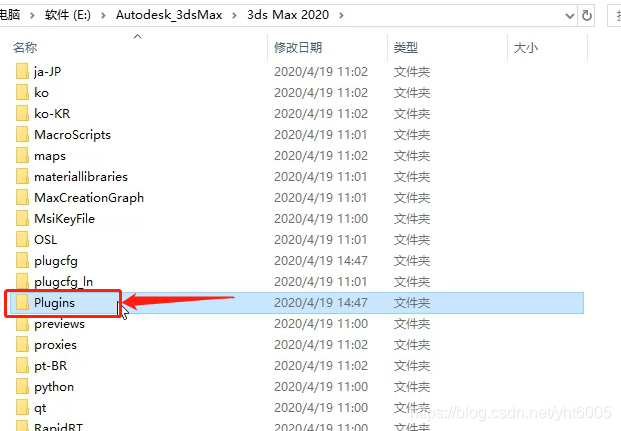 18、在此文件夹空白处,右键单击,点粘贴,把刚刚复制的vray_v42000_fix.dlr文件粘贴进来; 18、在此文件夹空白处,右键单击,点粘贴,把刚刚复制的vray_v42000_fix.dlr文件粘贴进来; 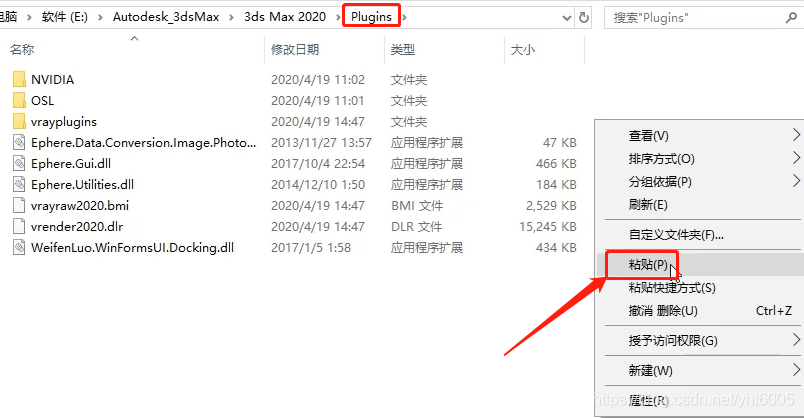 19、再回到破解文件的文件夹内,右键单击第二个vray_v4200_max_fix.dll文件,点复制; 19、再回到破解文件的文件夹内,右键单击第二个vray_v4200_max_fix.dll文件,点复制; 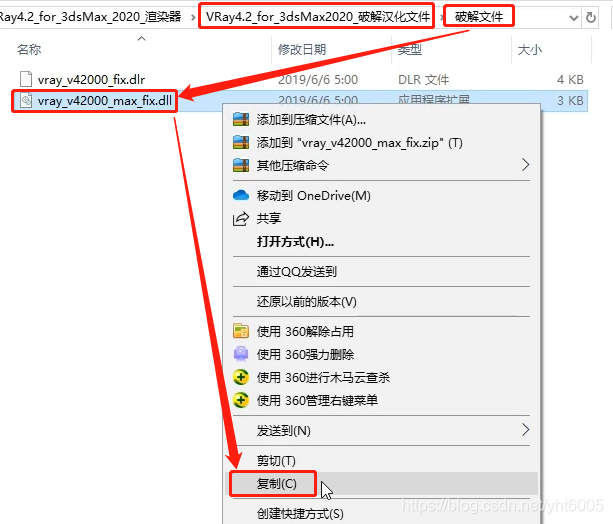 20、进入我的电脑C:\Program Files\Chaos Group\V-Ray\3ds Max 2020\bin\plugins文件夹内,在文件夹空白处,右键单击,点粘贴,把刚刚复制的第二个vray_v4200_max_fix.dll文件粘贴进来; 20、进入我的电脑C:\Program Files\Chaos Group\V-Ray\3ds Max 2020\bin\plugins文件夹内,在文件夹空白处,右键单击,点粘贴,把刚刚复制的第二个vray_v4200_max_fix.dll文件粘贴进来; 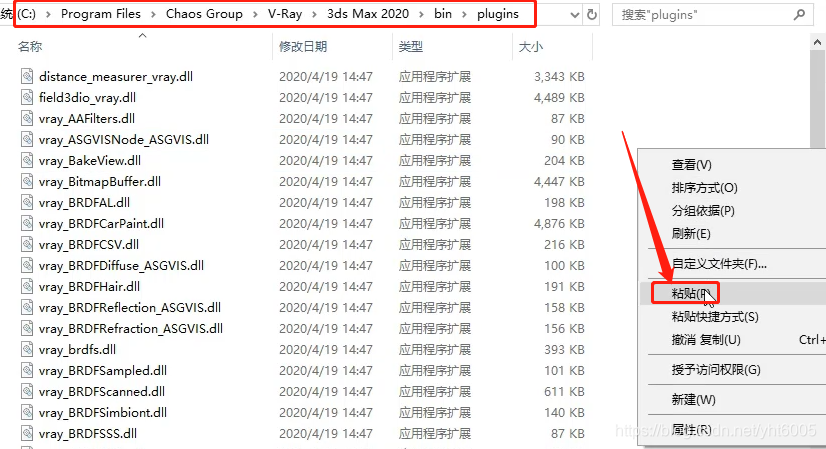 21、出现的此提示,点继续; 到此,渲染器已破解完成,接下来开始进行汉化步骤; 21、出现的此提示,点继续; 到此,渲染器已破解完成,接下来开始进行汉化步骤; 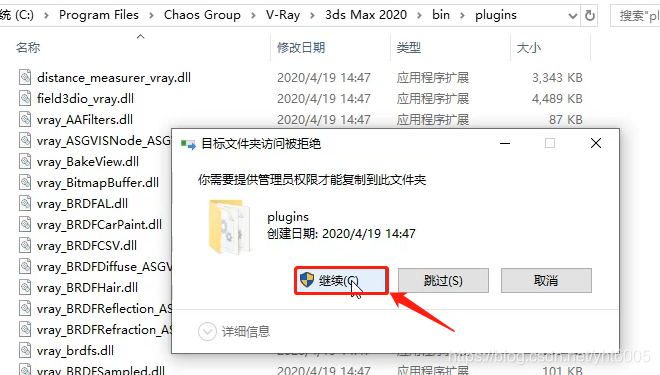 22、现在回到破解汉化文件的文件夹内,再进入汉化文件的文件夹内,右键单击V-Ray文件夹,点复制; 22、现在回到破解汉化文件的文件夹内,再进入汉化文件的文件夹内,右键单击V-Ray文件夹,点复制;  23、进入我的电脑C:\Program Files\Chaos Group的文件夹内,在文件夹空白处,右键单击,点粘贴,把刚复制的文件夹直接粘贴进来; 23、进入我的电脑C:\Program Files\Chaos Group的文件夹内,在文件夹空白处,右键单击,点粘贴,把刚复制的文件夹直接粘贴进来; 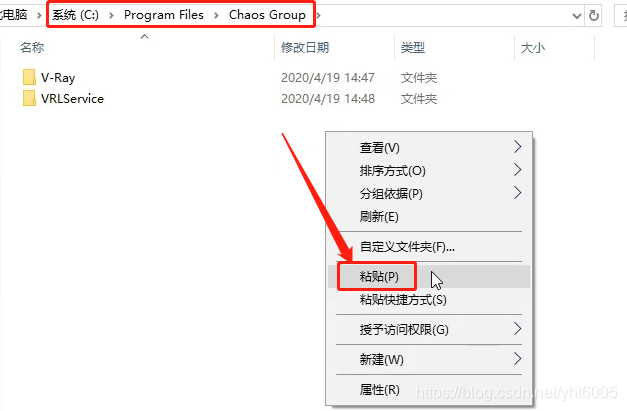 24、出现的此提示,点第一个替换目标中的文件; 24、出现的此提示,点第一个替换目标中的文件;  25、如有出现下图的这个提示,直接点继续,若未出现,可略过此步; 25、如有出现下图的这个提示,直接点继续,若未出现,可略过此步;  26、回到汉化文件的文件夹内,双击进入3dsMax2020的文件夹内,选中文件夹内的所有文件,右键单击,点复制; 26、回到汉化文件的文件夹内,双击进入3dsMax2020的文件夹内,选中文件夹内的所有文件,右键单击,点复制; 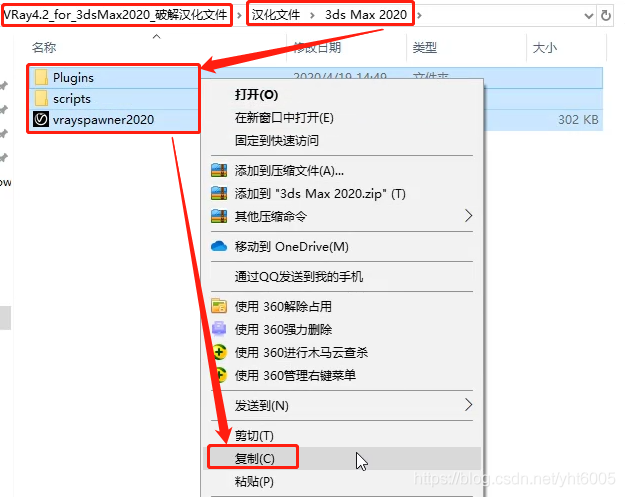 27、在电脑桌面,找到3dsMax2020的软件图标,右键单击,点属性; 27、在电脑桌面,找到3dsMax2020的软件图标,右键单击,点属性;  28、在属性界面快捷方式分类下方,点打开文件所在的位置,会打开一个新的文件夹; 28、在属性界面快捷方式分类下方,点打开文件所在的位置,会打开一个新的文件夹; 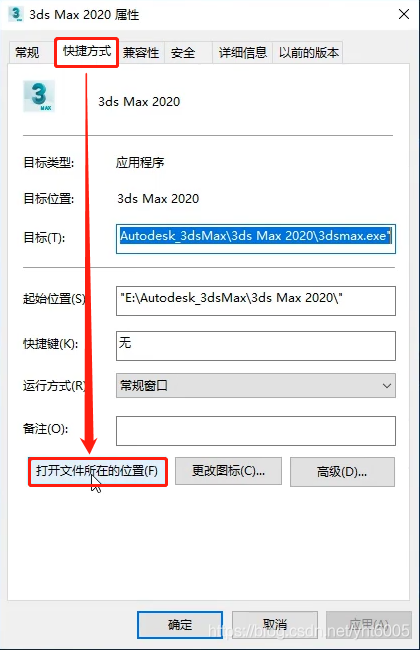 29、在新打开的文件夹空白处,右键单击,点粘贴,把刚复制的所有文件粘贴进来; 29、在新打开的文件夹空白处,右键单击,点粘贴,把刚复制的所有文件粘贴进来; 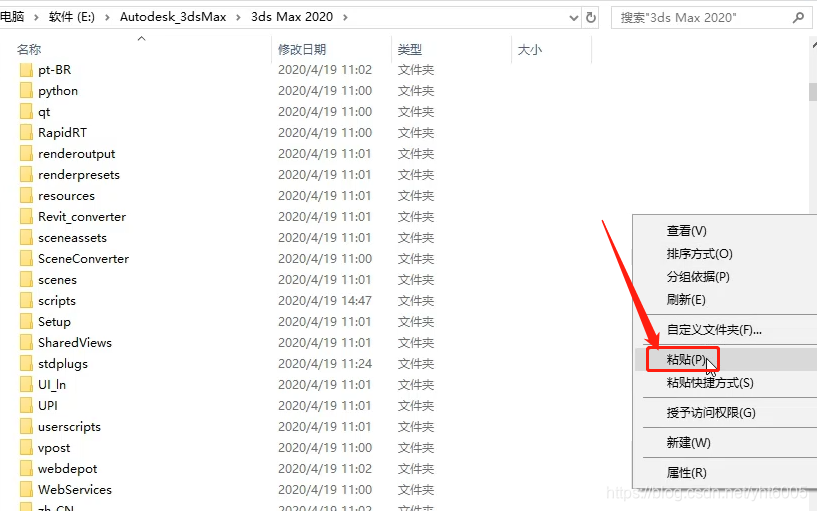 30、出现的此提示,点替换目标中的文件; 到此,VRay4.2渲染器已成功安装、破解和汉化完成; 30、出现的此提示,点替换目标中的文件; 到此,VRay4.2渲染器已成功安装、破解和汉化完成; 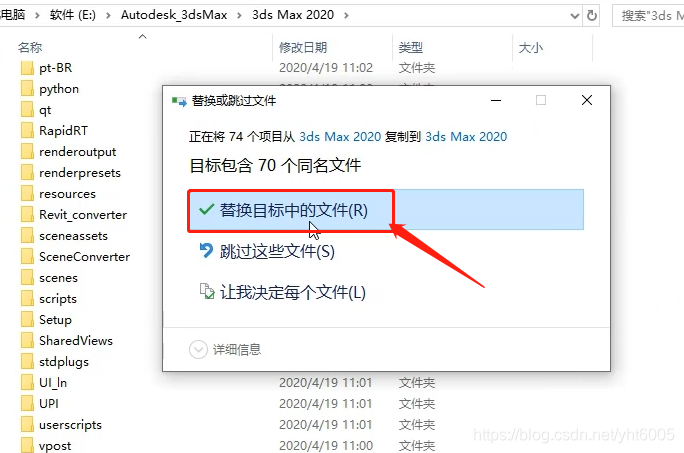 31、现在回到电脑桌面,双击打开3dsMax2020软件; 31、现在回到电脑桌面,双击打开3dsMax2020软件; 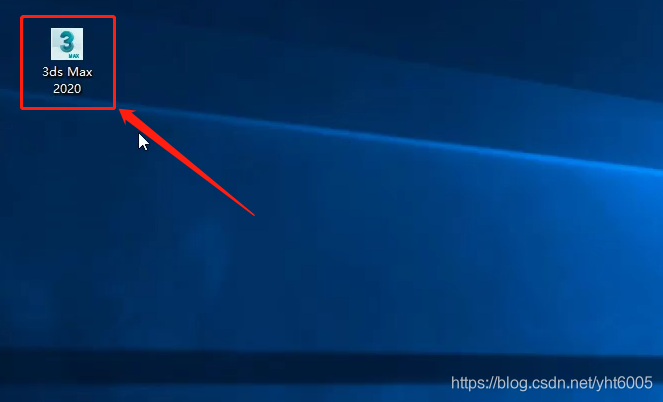 32、键盘垫F10调出渲染设置,在渲染器里面选择V-Ray Next,update 即可,下方就看到了V-Ray渲染器,并且是中文版,你可以正常一直使用,祝贺你,立刻开始自己的学习/工作吧! 32、键盘垫F10调出渲染设置,在渲染器里面选择V-Ray Next,update 即可,下方就看到了V-Ray渲染器,并且是中文版,你可以正常一直使用,祝贺你,立刻开始自己的学习/工作吧! 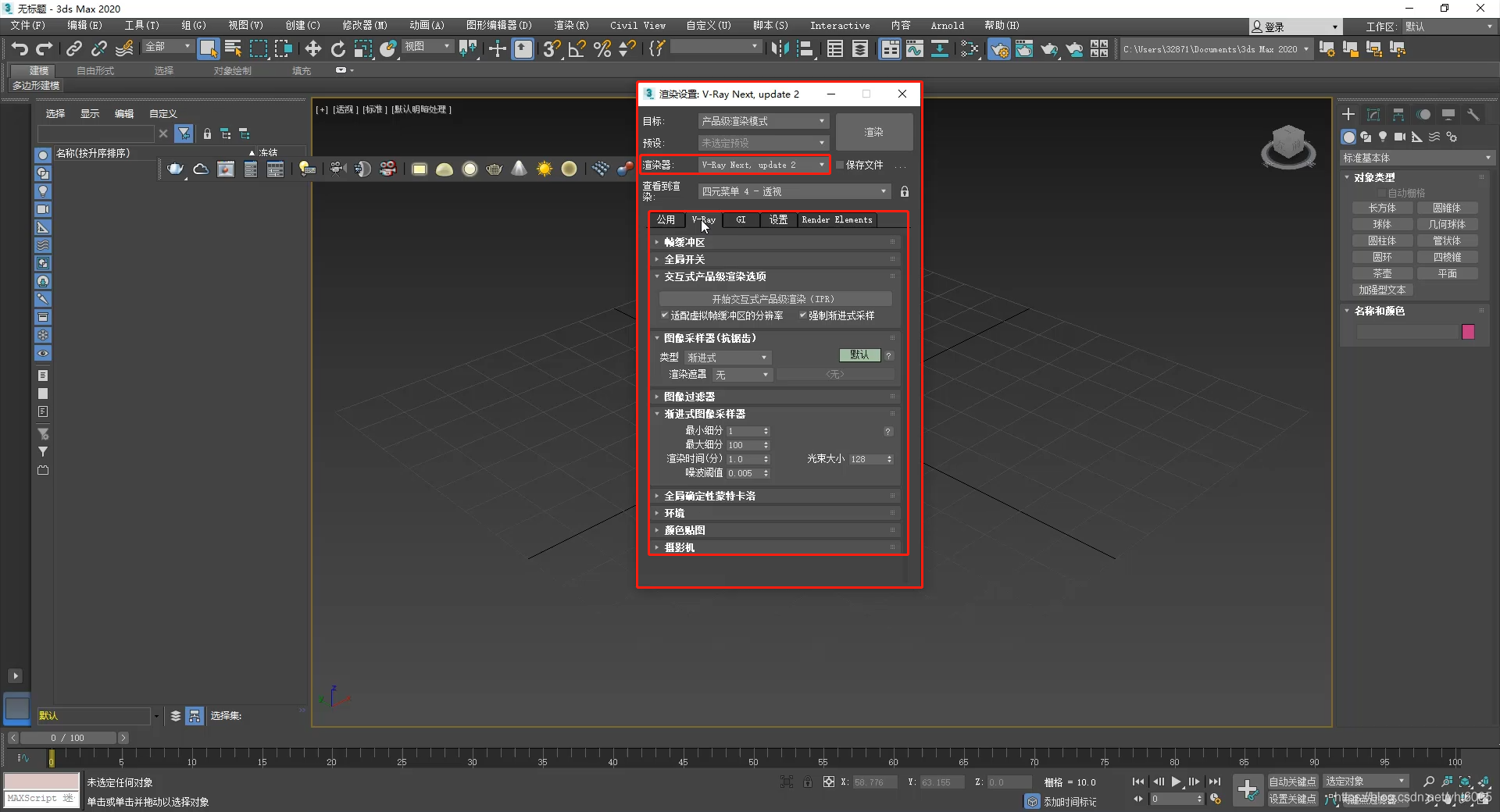 VRay4.2渲染器下载链接:https://pan.baidu.com/s/11PtfXIwdHDE5lDe_nwfUcg 提取码:biwy VRay4.2渲染器下载链接:https://pan.baidu.com/s/11PtfXIwdHDE5lDe_nwfUcg 提取码:biwy
【下载方法】电脑打开浏览器,复制下载链接,粘贴至浏览器网址栏(网址栏,网址,不是百度搜索框)打开,复制粘贴提取码,点提取文件,点保存到网盘,打开网盘客户端,找到刚保存的VRay4.2渲染器,用鼠标右键单击,点下载,等待下载完成;
安装视频教程:https://v.qq.com/x/page/v0953dnljne.html
观看1080P高清安装教程,复制链接粘贴至浏览器打开;
以上就是我今天为你分享的VRay4.2渲染器下载和安装教程,纯个人经验分享,希望对你有帮助。
|  2、根据上方我提供的VRay4.2渲染器安装包下载到自己的电脑,刚下载好是压缩包文件,用鼠标右键单击,点解压到当前文件夹,等待解压完成,会解压出来一个新的VRay4.2渲染器安装包的文件夹;
2、根据上方我提供的VRay4.2渲染器安装包下载到自己的电脑,刚下载好是压缩包文件,用鼠标右键单击,点解压到当前文件夹,等待解压完成,会解压出来一个新的VRay4.2渲染器安装包的文件夹; 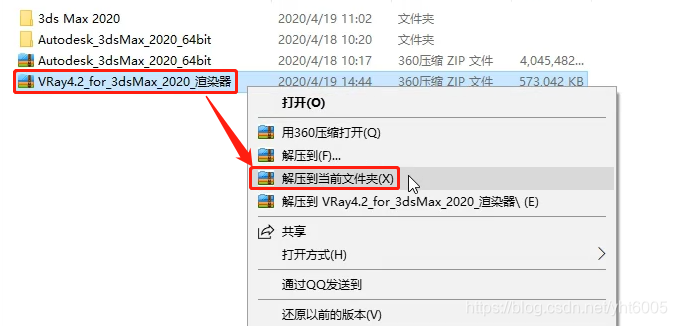 3、双击进入新解压出来的VRay4.2渲染器安装包的文件夹内;
3、双击进入新解压出来的VRay4.2渲染器安装包的文件夹内; 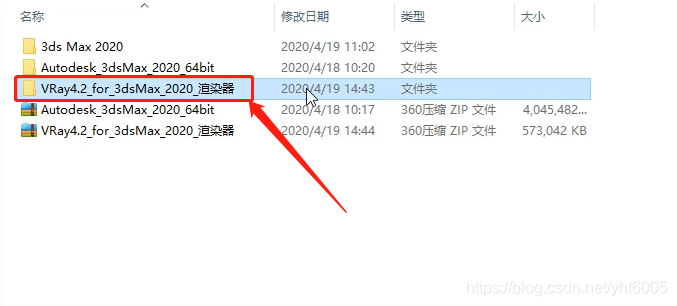 4、鼠标右键单击VRay4.2 for 3dsMax2020渲染器安装包,点以管理员身份运行;
4、鼠标右键单击VRay4.2 for 3dsMax2020渲染器安装包,点以管理员身份运行;  5、先勾选I accept,再点Next按钮;
5、先勾选I accept,再点Next按钮; 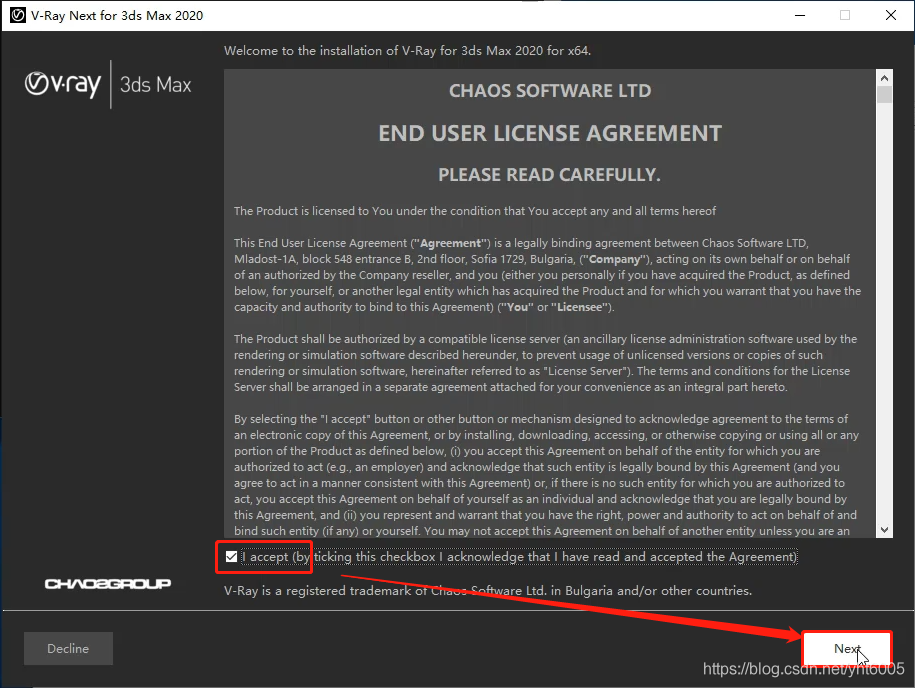 6、此界面默认点 Install Now按钮;
6、此界面默认点 Install Now按钮; 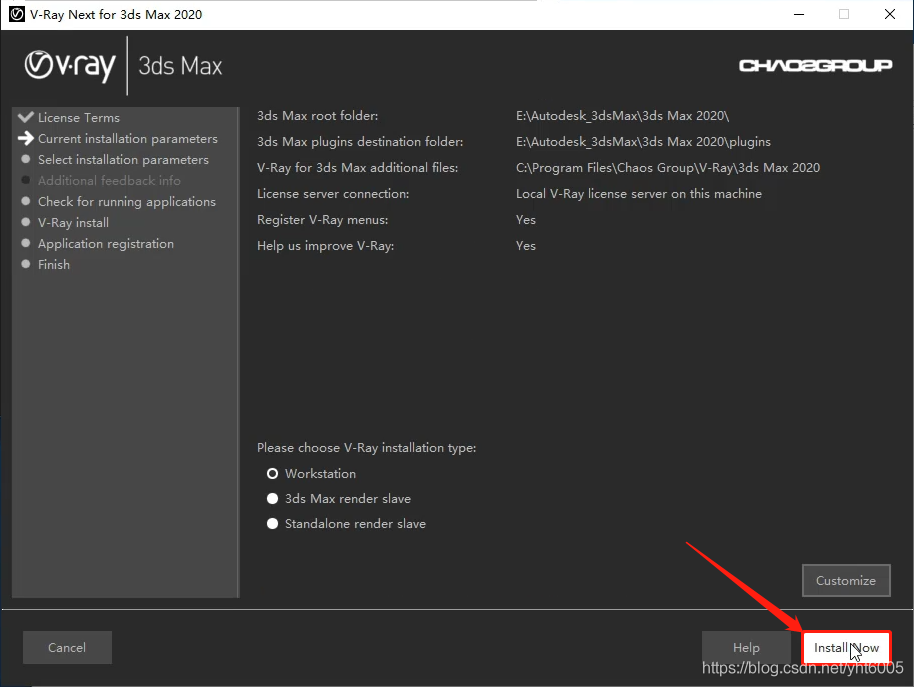 7、取消上方两个勾选的内容,再点Finish按钮;
7、取消上方两个勾选的内容,再点Finish按钮;  8、点 I Agree按钮;
8、点 I Agree按钮; 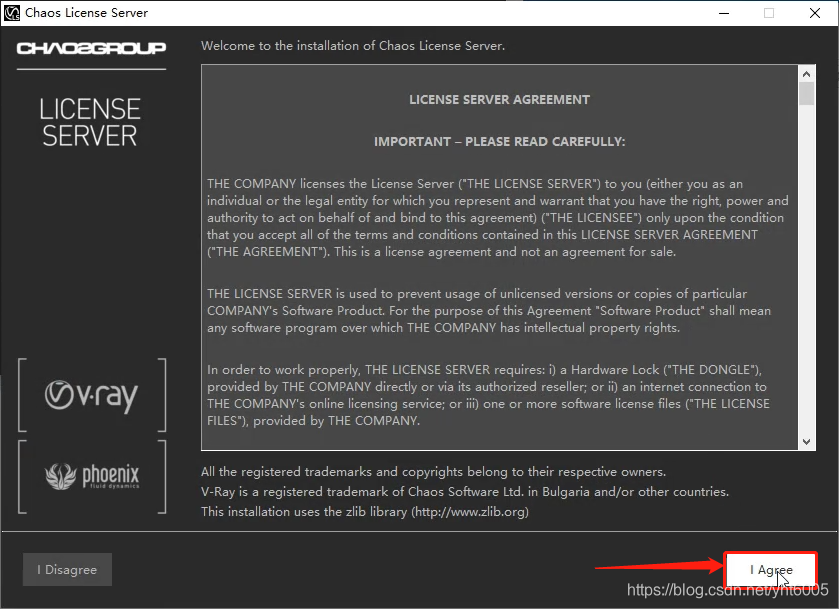 9、默认点Install Now按钮;
9、默认点Install Now按钮;  10、默认点左下方的Skip按钮;
10、默认点左下方的Skip按钮; 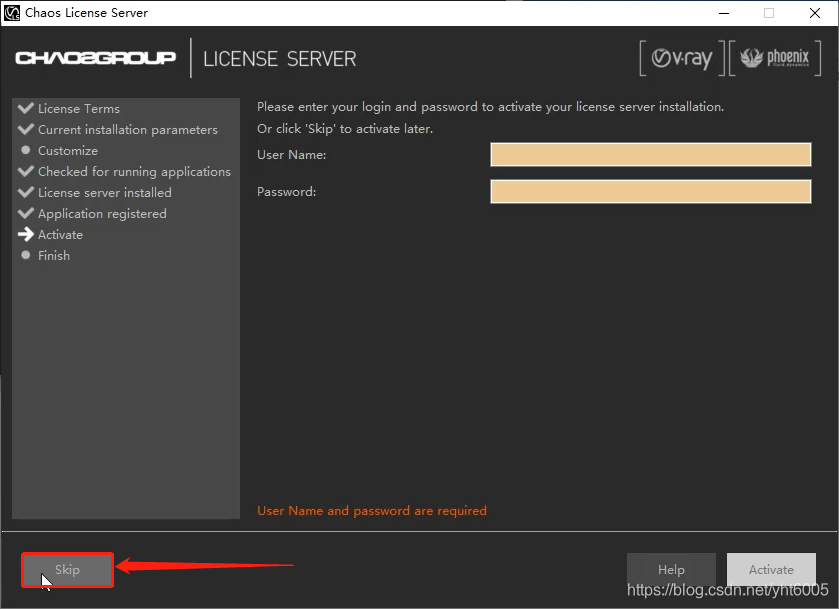 11、点Finish按钮; 到此,VRay4.2渲染器已安装成功,接下来开始对渲染器进行破解和汉化;
11、点Finish按钮; 到此,VRay4.2渲染器已安装成功,接下来开始对渲染器进行破解和汉化; 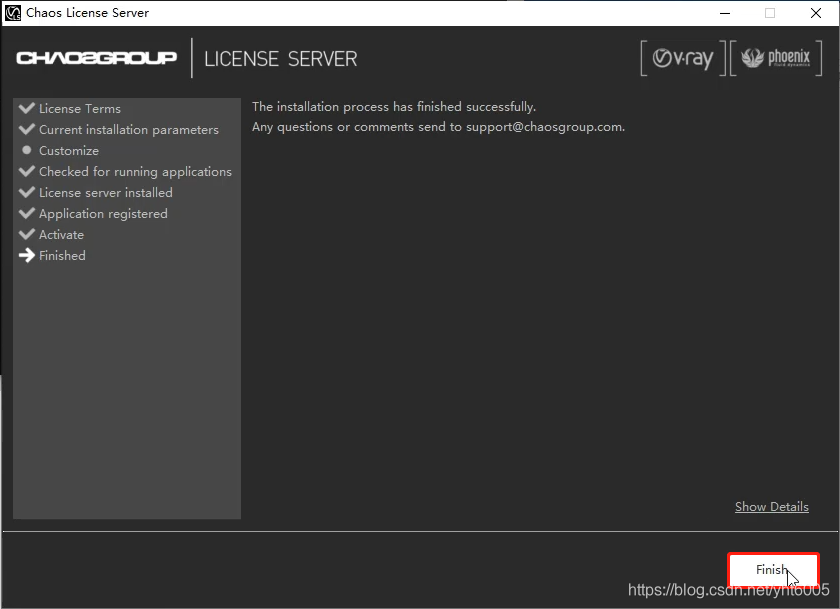 12、回到解压渲染器安装包内,找到VRay4.2 for 3dsMax2020 破解汉化文件压缩包,鼠标右键单击,点解压到当前文件夹,等待解压完成,会解压出来一个新的文件夹;
12、回到解压渲染器安装包内,找到VRay4.2 for 3dsMax2020 破解汉化文件压缩包,鼠标右键单击,点解压到当前文件夹,等待解压完成,会解压出来一个新的文件夹; 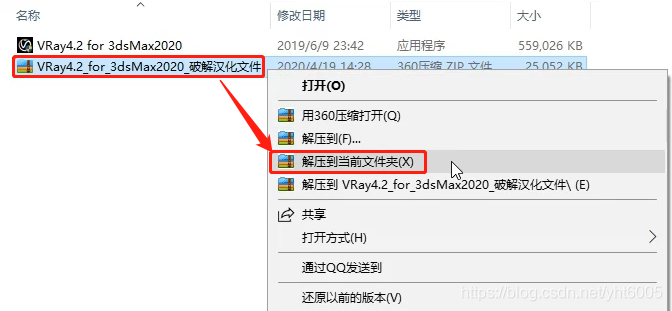 13、双击进入我们刚刚新解压出来的VRay4.2 for 3dsMax2020 破解汉化文件的文件夹内;
13、双击进入我们刚刚新解压出来的VRay4.2 for 3dsMax2020 破解汉化文件的文件夹内;  14、进入破解文件的文件夹内,右键单击vray_v42000_fix.dlr,点复制;
14、进入破解文件的文件夹内,右键单击vray_v42000_fix.dlr,点复制; 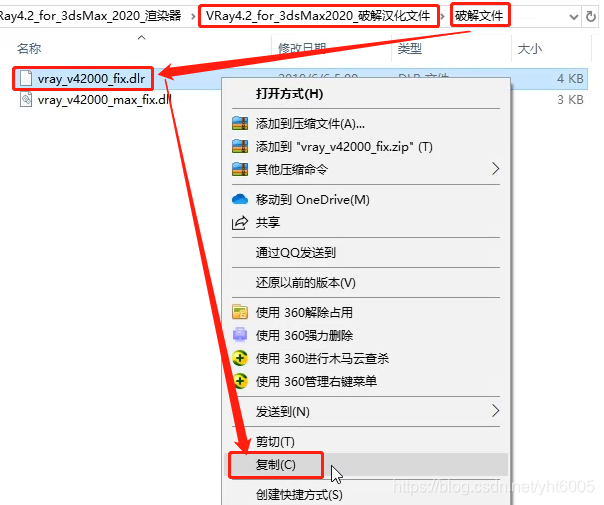 15、在电脑桌面,找到3dsMax2020软件图标,右键单击,点属性;
15、在电脑桌面,找到3dsMax2020软件图标,右键单击,点属性;  16、新打开的属性界面,在快捷方式分类下方,点打开文件所在的位置,会打开一个新的文件夹;
16、新打开的属性界面,在快捷方式分类下方,点打开文件所在的位置,会打开一个新的文件夹; 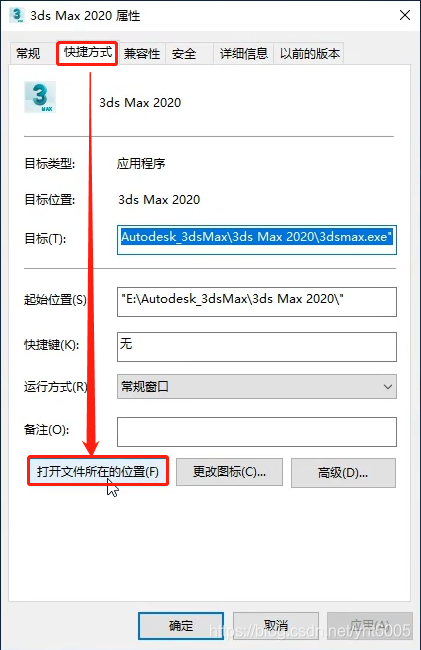 17、在新打开的文件夹内,双击进入Plugins文件夹;
17、在新打开的文件夹内,双击进入Plugins文件夹; 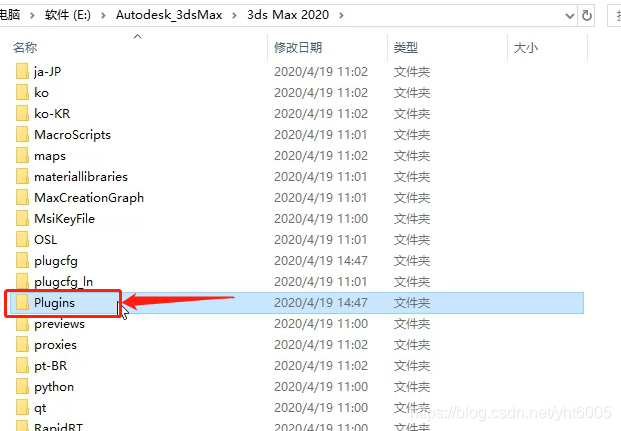 18、在此文件夹空白处,右键单击,点粘贴,把刚刚复制的vray_v42000_fix.dlr文件粘贴进来;
18、在此文件夹空白处,右键单击,点粘贴,把刚刚复制的vray_v42000_fix.dlr文件粘贴进来; 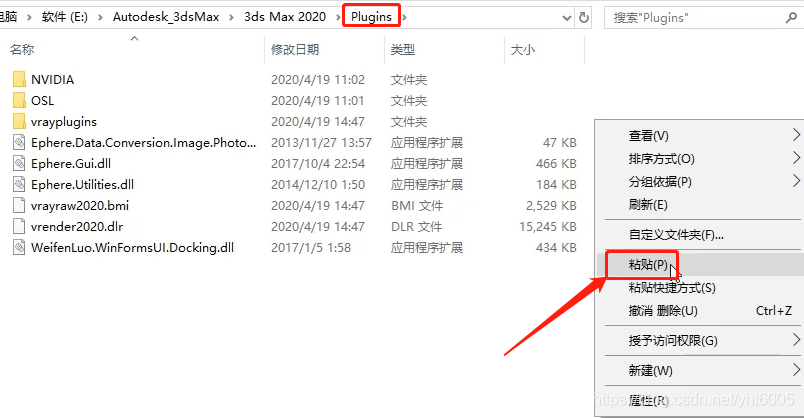 19、再回到破解文件的文件夹内,右键单击第二个vray_v4200_max_fix.dll文件,点复制;
19、再回到破解文件的文件夹内,右键单击第二个vray_v4200_max_fix.dll文件,点复制; 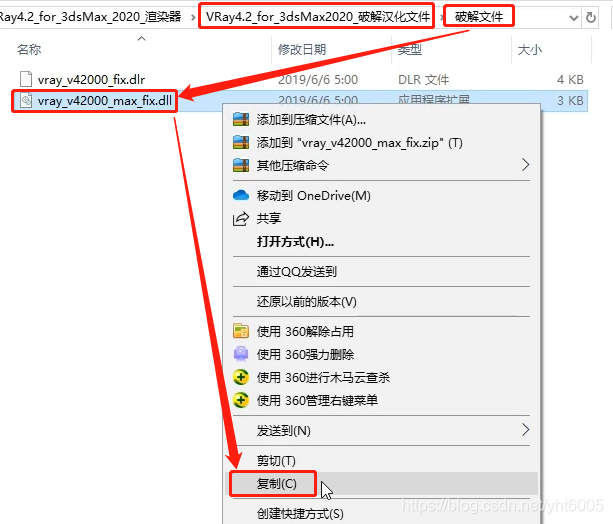 20、进入我的电脑C:\Program Files\Chaos Group\V-Ray\3ds Max 2020\bin\plugins文件夹内,在文件夹空白处,右键单击,点粘贴,把刚刚复制的第二个vray_v4200_max_fix.dll文件粘贴进来;
20、进入我的电脑C:\Program Files\Chaos Group\V-Ray\3ds Max 2020\bin\plugins文件夹内,在文件夹空白处,右键单击,点粘贴,把刚刚复制的第二个vray_v4200_max_fix.dll文件粘贴进来; 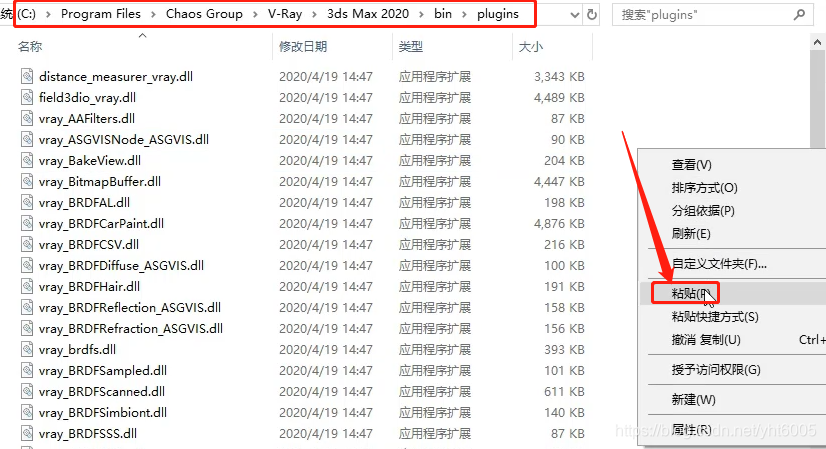 21、出现的此提示,点继续; 到此,渲染器已破解完成,接下来开始进行汉化步骤;
21、出现的此提示,点继续; 到此,渲染器已破解完成,接下来开始进行汉化步骤; 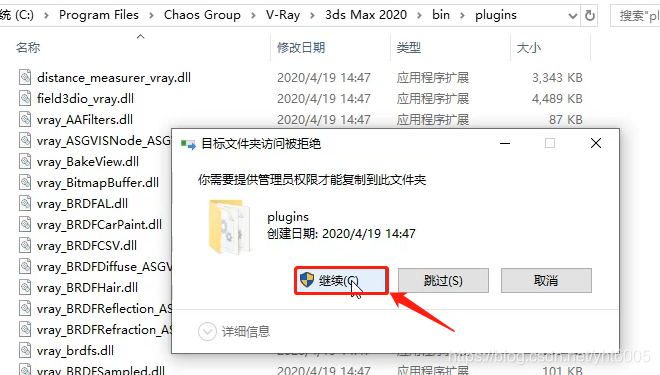 22、现在回到破解汉化文件的文件夹内,再进入汉化文件的文件夹内,右键单击V-Ray文件夹,点复制;
22、现在回到破解汉化文件的文件夹内,再进入汉化文件的文件夹内,右键单击V-Ray文件夹,点复制;  23、进入我的电脑C:\Program Files\Chaos Group的文件夹内,在文件夹空白处,右键单击,点粘贴,把刚复制的文件夹直接粘贴进来;
23、进入我的电脑C:\Program Files\Chaos Group的文件夹内,在文件夹空白处,右键单击,点粘贴,把刚复制的文件夹直接粘贴进来; 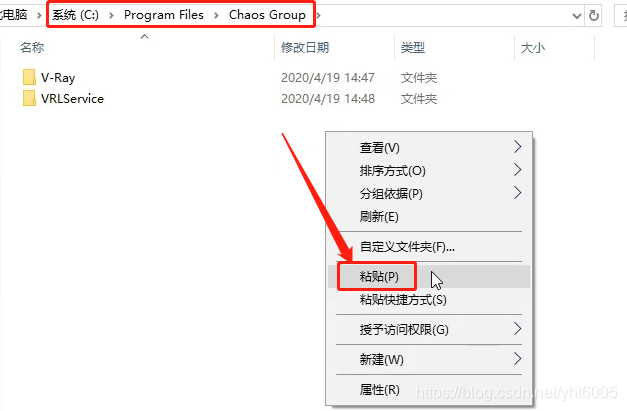 24、出现的此提示,点第一个替换目标中的文件;
24、出现的此提示,点第一个替换目标中的文件;  25、如有出现下图的这个提示,直接点继续,若未出现,可略过此步;
25、如有出现下图的这个提示,直接点继续,若未出现,可略过此步;  26、回到汉化文件的文件夹内,双击进入3dsMax2020的文件夹内,选中文件夹内的所有文件,右键单击,点复制;
26、回到汉化文件的文件夹内,双击进入3dsMax2020的文件夹内,选中文件夹内的所有文件,右键单击,点复制; 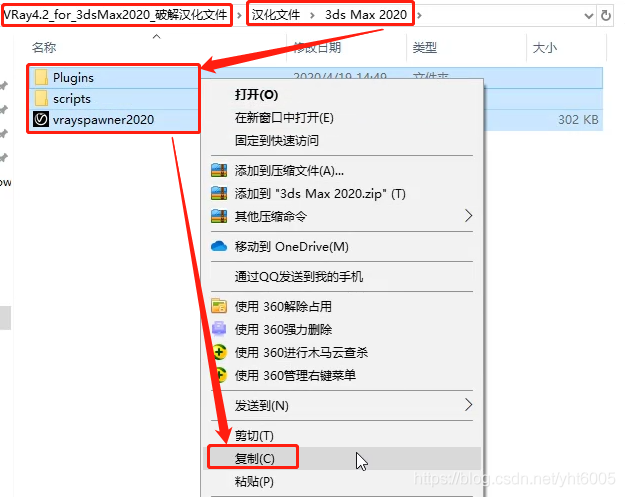 27、在电脑桌面,找到3dsMax2020的软件图标,右键单击,点属性;
27、在电脑桌面,找到3dsMax2020的软件图标,右键单击,点属性;  28、在属性界面快捷方式分类下方,点打开文件所在的位置,会打开一个新的文件夹;
28、在属性界面快捷方式分类下方,点打开文件所在的位置,会打开一个新的文件夹; 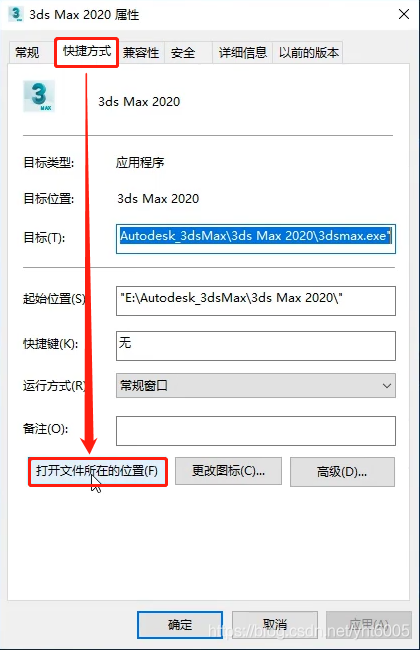 29、在新打开的文件夹空白处,右键单击,点粘贴,把刚复制的所有文件粘贴进来;
29、在新打开的文件夹空白处,右键单击,点粘贴,把刚复制的所有文件粘贴进来; 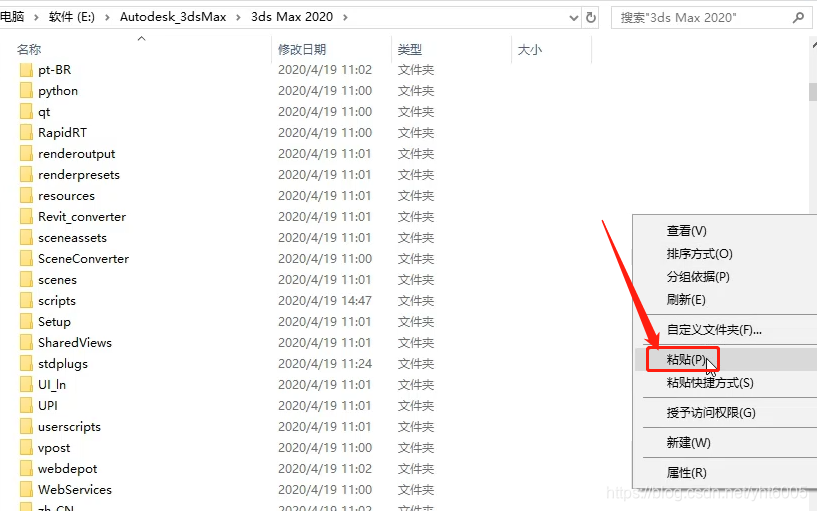 30、出现的此提示,点替换目标中的文件; 到此,VRay4.2渲染器已成功安装、破解和汉化完成;
30、出现的此提示,点替换目标中的文件; 到此,VRay4.2渲染器已成功安装、破解和汉化完成; 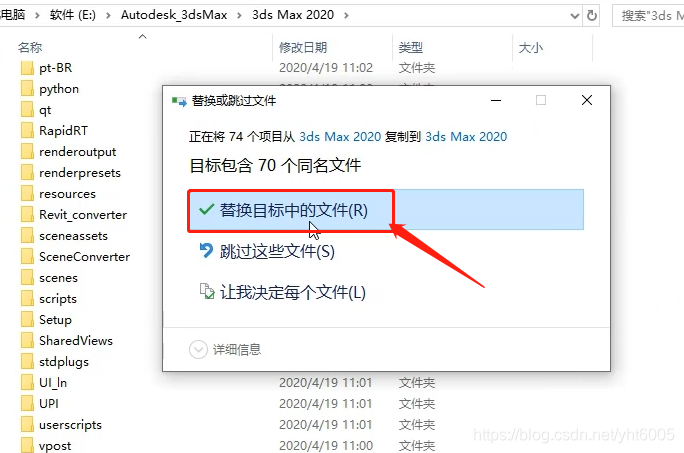 31、现在回到电脑桌面,双击打开3dsMax2020软件;
31、现在回到电脑桌面,双击打开3dsMax2020软件; 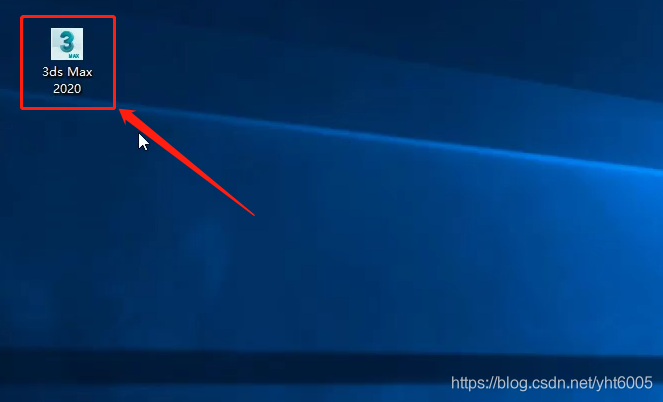 32、键盘垫F10调出渲染设置,在渲染器里面选择V-Ray Next,update 即可,下方就看到了V-Ray渲染器,并且是中文版,你可以正常一直使用,祝贺你,立刻开始自己的学习/工作吧!
32、键盘垫F10调出渲染设置,在渲染器里面选择V-Ray Next,update 即可,下方就看到了V-Ray渲染器,并且是中文版,你可以正常一直使用,祝贺你,立刻开始自己的学习/工作吧! 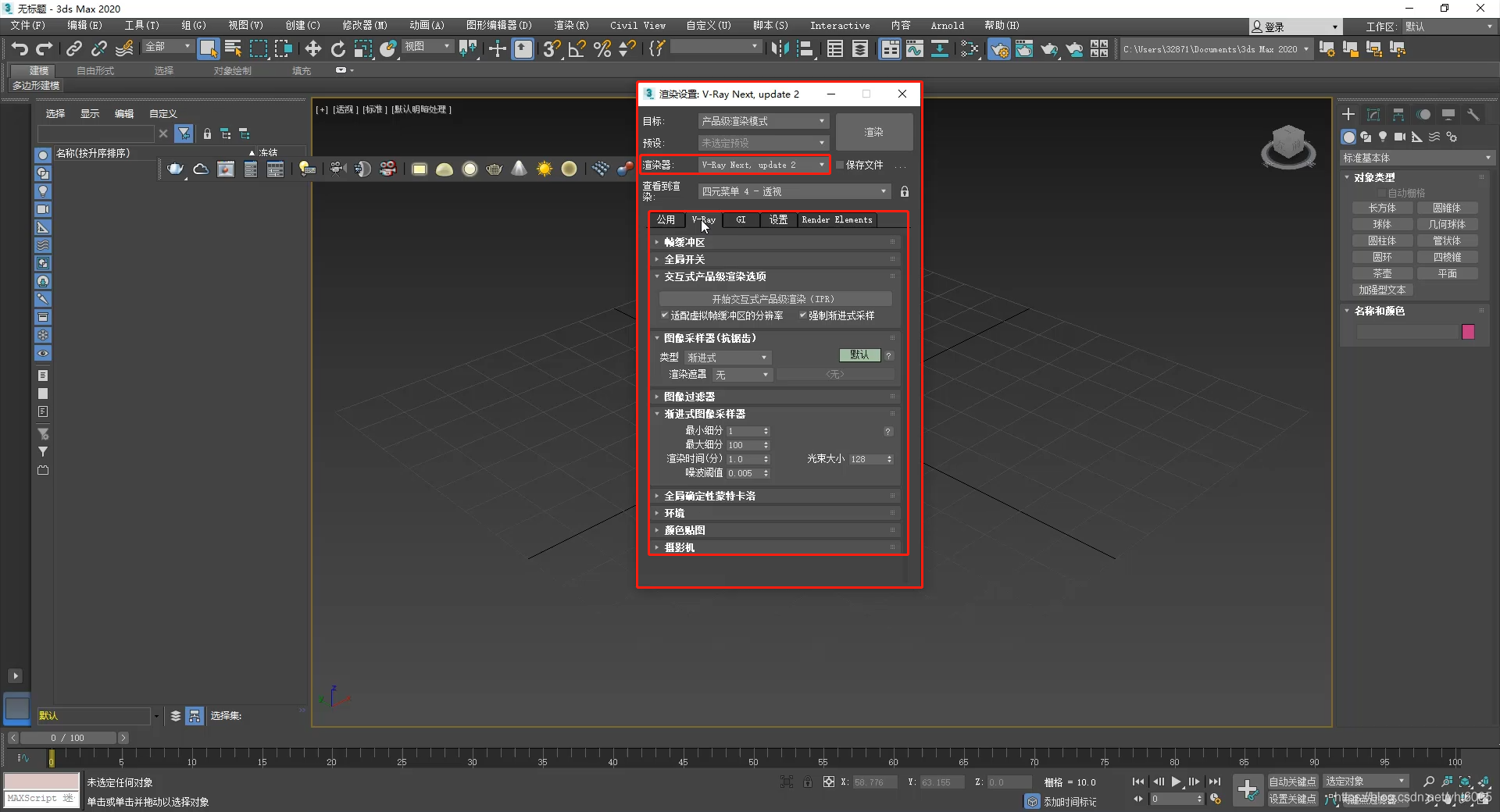 VRay4.2渲染器下载链接:https://pan.baidu.com/s/11PtfXIwdHDE5lDe_nwfUcg 提取码:biwy
VRay4.2渲染器下载链接:https://pan.baidu.com/s/11PtfXIwdHDE5lDe_nwfUcg 提取码:biwy